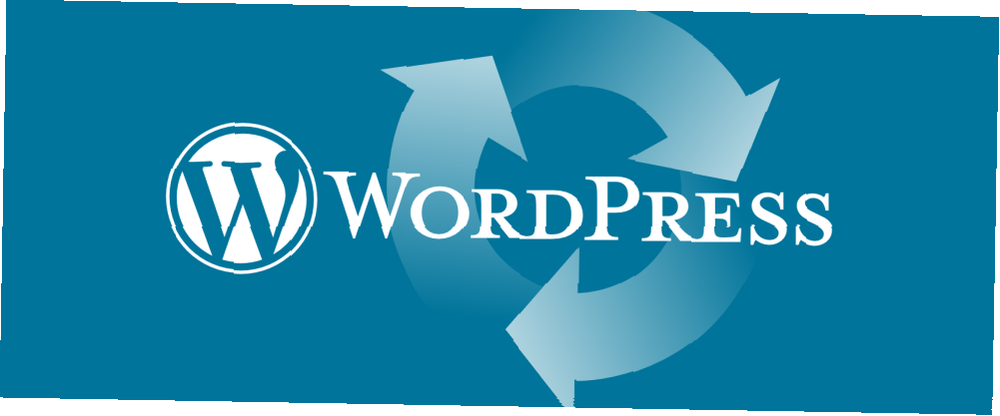
Owen Little
0
3263
391
At være WordPress-webstedsejer selv har jeg set servere mislykkes og tab af data ved mere end én lejlighed. Hardware mislykkes, og hackere vilje prøv at kompromittere dit websted. Med det i tankerne er det meget vigtigt at have en afprøvet sikkerhedskopieringsrutine, så du kan gendanne dit websted, hvis det værste skulle ske.
Du bruger en masse tid på at finpusse, ændre og administrere dit websted. Så forestil dig, hvor forfærdeligt det ville være at miste alt det hårde arbejde i hænderne på noget, der er fuldstændig ude af din kontrol.
Vi har tidligere vist dig nogle af de virkelig nyttige plugins, som du kan bruge til at migrere dit WordPress-sted 3 plugins til let at migrere et WordPress-sted, prøvet og testet 3 plugins til let at migrere et WordPress-sted, prøvet og testet Disse Wordpress-plugins kan semi -automater hele processen med at migrere et WordPress-sted til dig. , men det er også vigtigt at sikkerhedskopiere regelmæssigt, ikke kun når du agter at migrere det. På mine websteder kører jeg daglige sikkerhedskopier til et NAS-drev Har du brug for netværkslagring? Sådan bygger du din egen NAS-boks Har du brug for netværkslagring? Her er, hvordan du opbygger din egen NAS-kasse NAS står for netværksbundet lagerplads. Da Windows blev lettere at bruge med netværkstilsluttede enheder, og hardwarepriserne faldt, begyndte dette udtryk at blive brugt på forbrugermarkedet. I dag er der en lang række ... via FTP, og for at gøre dette bruger jeg et WordPress-plugin kaldet UpdraftPlus.
Sikkerhedskopier WordPress Med UpdraftPlus
Du kan nemt installere UpdraftPlus fra siden WordPress-plugins. Klik på knappen Tilføj ny, og søg derefter efter UpdraftPlus. Når det er installeret, skal du klikke på indstillingsmenuen og vælge UpdraftPlus-sikkerhedskopier fra undermenuen for at konfigurere din backup-rutine.
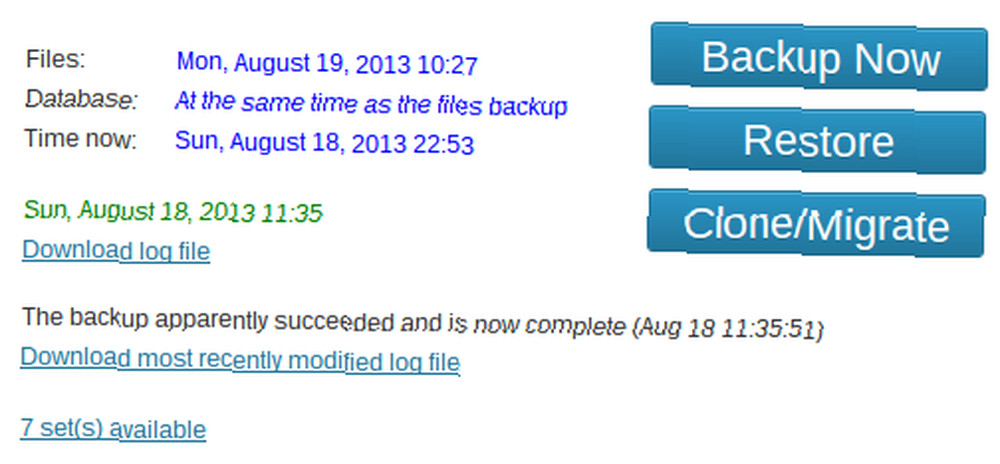
UpdraftPlus er fuld af funktioner, som mange andre gratis backup-plugins til WordPress simpelthen mangler, herunder:
- Automatiske sikkerhedskopier regelmæssigt - alt fra månedlig op til hver 4. time.
- Sikkerhedskopiér både din database og WordPress-filer.
- Gemmer sikkerhedskopier lokalt på din webserver eller på fjern- / sky-opbevaring inklusive Dropbox, Google Drive, Amazon S3, FTP og mange flere.
- Overskriv automatisk gamle sikkerhedskopier for at spare plads på dine drev.
- Valgfri e-mail-advarsler efter afslutning af dine sikkerhedskopier.
- Tilgængelige logfiler af alle sikkerhedskopier, hvilket er fantastisk til fejlfinding af problemer.
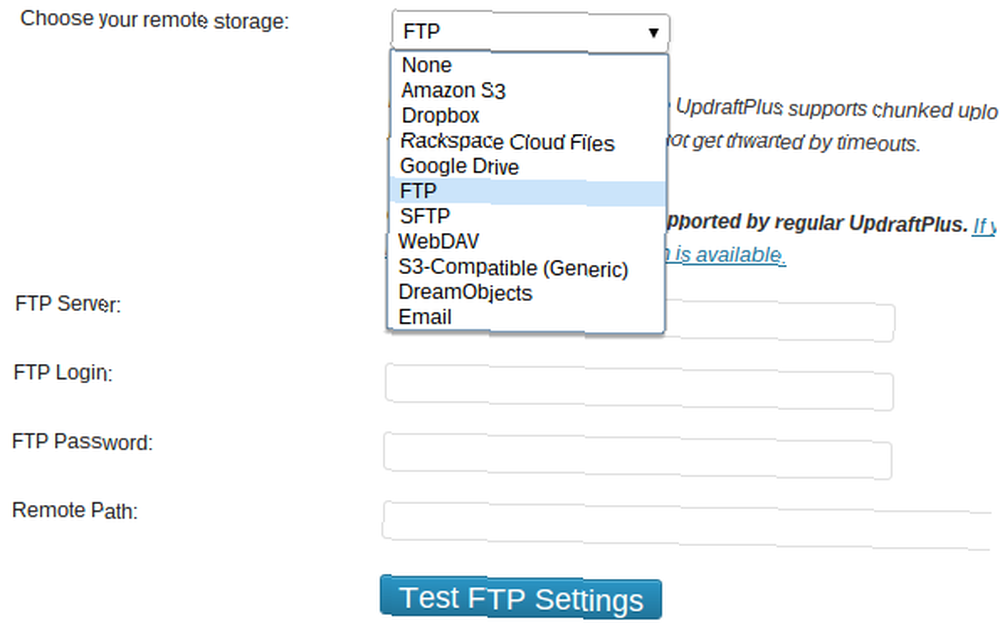
Test dine sikkerhedskopier
Hvad er poenget med at have et sikkerhedskopisystem, hvis du ikke ved, hvordan du gendanner fra dem? Derfor skal du ikke kun køre sikkerhedskopier, men også teste dem for at sikre dig, at du kan gendanne dit websted, hvis du nogensinde har brug for det.
Test af dine sikkerhedskopier er meget simpelt. Alt hvad du skal gøre er at oprette et andet WordPress-sted på din webserver (eller en lokal WordPress-instans. Opsæt din blog med WordPress: Den ultimative guide Opsæt din blog med WordPress: Den ultimative guide Vil du starte din egen blog, men don ' t ved hvordan? Se på WordPress, den mest kraftfulde blogplatform, der er tilgængelig i dag.), så du kunne have noget lignende backuptest.mysite.com som skulle have en vaniljeinstallation af WordPress på det.
Når du har startet dit test WordPress-websted, skal du hente din seneste sikkerhedskopi. Som standard består dette af 5 filer, der alle bruger følgende navnekonvention:
- sikkerhedskopi_ [dato] - [tid] _ [WEBSITE_NAME] _ [hex-tag] -plugins.zip
- sikkerhedskopi_ [dato] - [tid] _ [WEBSITE_NAME] _ [hex-tag] -themes.zip
- sikkerhedskopi_ [dato] - [tid] _ [WEBSITE_NAME] _ [hex-tag] -uploads.zip
- sikkerhedskopi_ [dato] - [tid] _ [WEBSITE_NAME] _ [hex-tag] -others.zip
- sikkerhedskopi_ [dato] - [tid] _ [WEBSITE_NAME] _ [hex-tag] -db.gz
Filen others.zip indeholder filer fra din webserver, der ikke er i dine plugins, temaer eller uploader mapper. Du har ikke brug for denne fil, da du kan gendanne dit websted uden den.
Upload din sikkerhedskopi
Nu hvor du har en kopi af dine sikkerhedskopierede WordPress-filer og database, skal du komprimere de tre zip-filer (plugins, temaer og uploads) og oprette forbindelse til din nye tomme WordPress testside via FTP. Du kan gøre dette ved at installere en gratis FTP-klient som Filezilla Master FTP-filoverførsler på alle dine sider med FileZilla Master FTP-filoverførsler på alle dine sider med FileZilla Et stort antal FTP-klienter fra gamle havde hikke, når det kom til stor fil overførsler. Apps oplevede de sædvanlige timeouts, som du kunne forvente, når computeren sidder der i 15 til ... .
Hvis du bruger et lokalt WordPress-sted, skal du kopiere og indsætte disse mapper, uanset hvor du har dit WordPress-sted installeret på din harddisk.
Når du først er i dit test WordPress-websteds bibliotek, skal du se tre mapper øverst på listen. Disse er wp-admin, wp-indhold og wp-inkluderer. For at gendanne dit websted skal du uploade dine sikkerhedskopierede filer til mappen wp-indhold.

Når du først er inde i wp-indholdsmappen, skal du udskifte plugins, temaer og uploade mapper på din webserver med dine sikkerhedskopierede versioner. Bare rolig, hvis du ikke ser en uploadmappe, den er ikke til stede, fordi du ikke har uploadet noget til dit WordPress-mediebibliotek endnu.
Denne del kan tage nogen tid, især hvis du har en langsom internetforbindelse, eller hvis du har et stort websted. Så mens du venter på, at filerne skal uploades, går de over til phpMyAdmin for at importere din database backup.
Importer din database
De fleste webservere har værktøjer som cPanel eller Plesk installeret, som giver dig mulighed for at administrere ting som e-mail-konti, FTP-adgang, webappinstallationer som WordPress og dine databaser. Under databasesektionen skal du se en mulighed for at starte phpMyAdmin - et værktøj, der giver dig mulighed for at administrere dine databaser via din webbrowser.
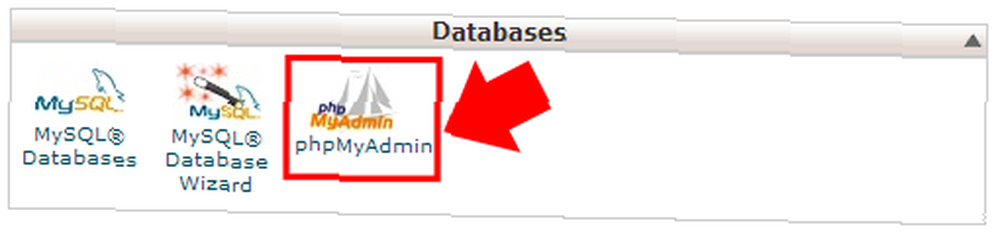
Når du har startet phpMyAdmin, skal du vælge den database, der korrelerer med dit tomme WordPress-teststed. Du specificerede databasens navn, da du installerede WordPress, så tænk tilbage og tjek dine noter. Når du er i den korrekte database, skal du klikke på fanen Importer øverst på skærmen. Du vil derefter have en skærm, der ligner denne meget:
Klik på “Vælg fil” -knappen og vælg db.gz-sikkerhedskopifilen fra din sikkerhedskopi. Efterlad alle andre indstillinger på deres standardværdi, og klik på “Gå” knap. Dette vil nu importere din sikkerhedskopierede database.
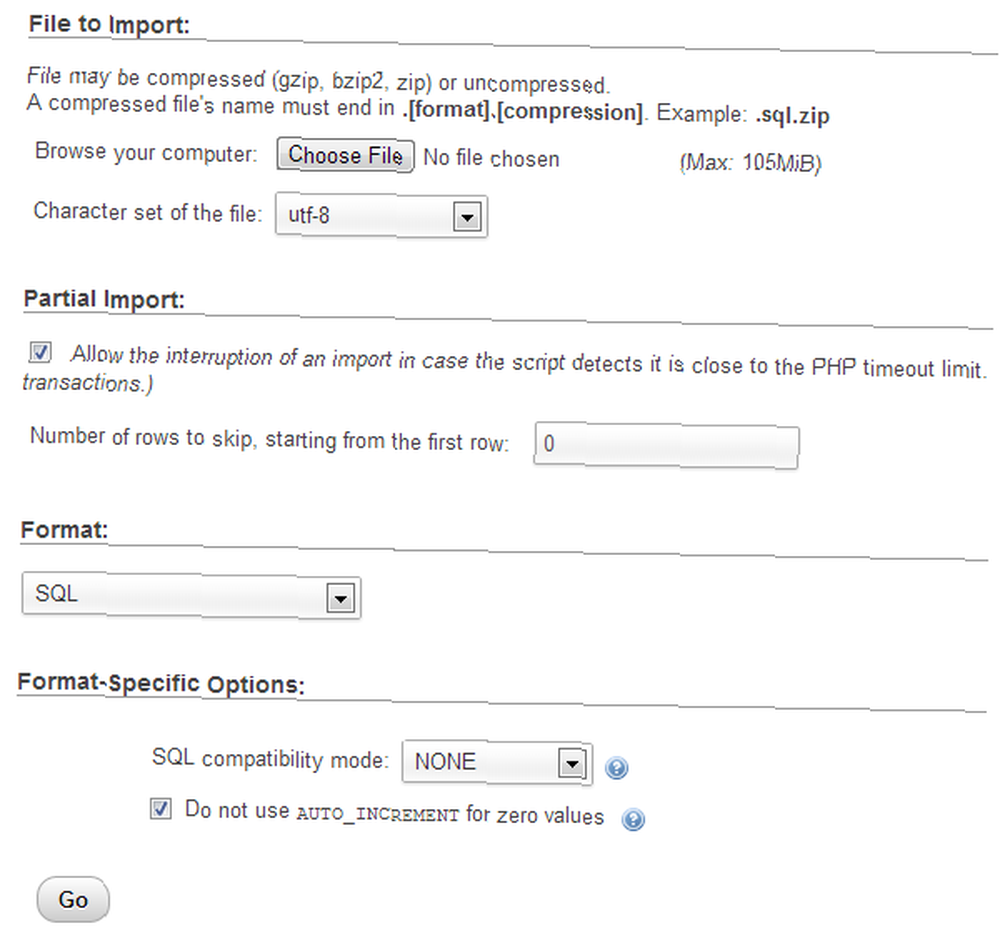
Tjek dit websted
Når dine filer er uploadet, og din database er importeret, skal du navigere til din testwebstedadresse ved hjælp af din browser. Forudsat at dine sikkerhedskopier fungerer korrekt, skal du nu se en kulkopi af dit live-websted.
Tillykke, du ved nu, at dine sikkerhedskopier fungerer som tilsigtet!
Gendannelse For Real
Hvis dit websted er beskadiget af en eller anden grund, og du har brug for at gendanne for reel, kan du følge nøjagtigt den samme proces som ovenfor. I stedet for at oprette et teststed skal du blot fjerne og geninstallere WordPress på dit hovedwebsted og derefter følge den samme proces.
Konklusion
Sikkerhedskopiering af vigtige data er ekstremt vigtigt, men at vide, hvordan man gendanner de sikkerhedskopierede data, når du har brug for dem, er lige så vigtig som sikkerhedskopierne selv, hvis ikke mere. Mange mennesker tror, at det aldrig vil ske med dem, så de ikke sikkerhedskopierer. Men hvorfor tage den risiko, når processen med at oprette og teste sikkerhedskopier er så enkel med UpdraftPlus?
Har I fyre en anden metode til sikkerhedskopiering af dit WordPress-sted? Eller måske tager du ikke sikkerhedskopi overhovedet? Uanset hvad vil vi meget gerne høre dine tanker i kommentarerne herunder.











